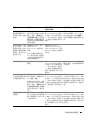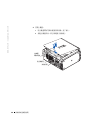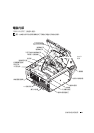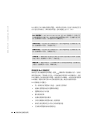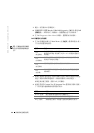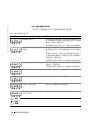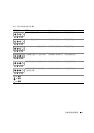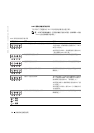安裝和快速參考指南 65
啟動 Dell 診斷程式
建議您在開始操作之前先列印這些程序。
注意事項:
請只使用 Dell 診斷程式來測試您的 Dell™ 電腦。如果在其他電
腦上使用此程式,可能會導致出現錯誤訊息。
進入系統設定程式,查閱電腦的組態資訊,並確定要測試的裝置在系統
設定程式中顯示且處於現用狀態。
從硬碟機或驅動程式和公用程式
CD (
亦稱為
ResourceCD)
啟動
Dell
診
斷程式。
從硬碟機啟動 Dell 診斷程式
1
關機並重新啟動電腦。
2
在螢幕上出現
DELL
標誌時立即按下
<F12>
。
註:
如果收到一則說明未
找到診斷公用程式分割
區的訊息,請按照說明以
從驅動程式和公用程式
CD 執行 Dell 診斷程式。
如果您等待太久且螢幕上出現
Windows
標誌,請繼續等待,直至您
看到
Windows
桌面,然後透過開始功能表關機並再試一次。
3
在啟動裝置清單出現時,反白顯示
Boot to Utility Partition (
啟動至
公用程式分割區
)
,然後按下
<Enter>
。
4
在
Dell Diagnostics Main Menu (Dell
診斷程式主功能表
)
出 現 時,選
擇要執行的測試。
從驅動程式和公用程式 CD 啟動 Dell 診斷程式
1
將驅動程式和公用程式
CD
插入光碟機。
2
關機並重新啟動電腦。
在螢幕上出現
DELL
標誌時立即按下
<F12>
。
如果您等待太久且螢幕上出現
Windows
標誌,請繼續等待,直至您
看到
Windows
桌面,然後透過開始功能表關機並再試一次。
註:
此功能僅會變更啟動
順序一次。在下次啟動
時,電腦將根據系統設定
程式中指定的裝置啟動。
3
在啟動裝置清單出現時,反白顯示
IDE CD-ROM Device
(IDE CD-ROM
裝置
)
,然後按下
<Enter>
。
4
在
CD
啟動功能表中選擇
IDE CD-ROM Device
選項。
5
在出現的功能表中選擇
Boot from CD-ROM (
從
CD-ROM
啟動
)
選項。
6
鍵入
1
可啟動
ResourceCD
功能表。